
Sisällysluettelo:
- Kirjoittaja John Day [email protected].
- Public 2024-01-30 09:02.
- Viimeksi muokattu 2025-06-01 06:09.

Ennen kuin aloitat rakentamisen, sinun on hankittava oikeat materiaalit:
- 1 Arduino Board - Käytin Arduino Unon lyöntiä, mutta se toimii samalla tavalla.
- 1 Potentiometri - omani näyttää erilaiselta kuin useimmat, mutta ne toimivat myös samalla tavalla.
- 1 Leipälevy
- Muutama hyppyjohto
- 1 LED ja vastus - suosittelen vastuksen olevan yli 250 ohmia turvallisuuden vuoksi.
- Tietokone, johon on asennettu Arduino IDE
Lopuksi, ole varovainen! Työskentelet täällä terävien tavaroiden ja virtausten kanssa, joten ole varovainen jokaisessa vaiheessa.
Vaihe 1: Liitä Arduino -kortti tietokoneeseen

Liitä Arduino tietokoneeseen sen mukana toimitetulla USB -kaapelilla. Jos et ole jo määrittänyt Arduinoa, liitä Arduino tietokoneeseen ja varmista, että määritykset ovat oikein. Valitse "Työkalut" -kohdasta "Portti" ja varmista, että napsautat sitä, johon olet liittänyt myös Arduinon. Varmista myös, että "Työkalut" -kohdasta on valittu oikeanlainen Arduino -levy Boardissa.
Kun olet tehnyt sen, katso "Power" -nastat, "Analog in" -nastat ja "Digital" -nastat. Huomaa oikomukset ("~") joidenkin numeroiden vieressä "Digitaaliset" nastat -osiossa. Nämä piikit tarkoittavat, että nämä nastat käyttävät pulssileveysmodulaatiota (PWM), joka on vain hieno termi, joka tarkoittaa, että se voi muuntaa analogiset signaalit digitaaliseksi. Tämä on hyödyllistä myöhemmissä vaiheissa, joten ota huomioon.
Vaihe 2: Anna virtaa leipätaulullesi

Okei, nyt kun olet saanut kaiken valmiiksi, ota kaksi hyppyjohtoa ja kytke yksi hyppyjohto "Power" -nastaosion "5V" -merkistä "+" -merkin alla olevaan reikäsarakkeeseen. Kytke toinen hyppyjohto "Power" -nastaosion "GND" -merkistä "-" -merkin alla olevaan reikäsarakkeeseen. Tämä luo virta- ja maadoitusreiän leipälevyllesi.
Vaihe 3: Potentiometrin käyttäminen

Jos tiedät jo, mitä potentiometri on ja miten se toimii, voit ohittaa tämän vaiheen. Jos et, selitän sen täällä.
Potentiometrissä on 3 nastaa. Vasemman ja oikean puolen kaksi nastaa ovat Power- ja Ground -nastat, ja ne ovat käännettävissä, mikä tarkoittaa, että voit liittää 5V vasempaan nastaan ja GND oikeaan nastaan ja päinvastoin, ja se toimii edelleen. Keskimmäinen nasta on "data" -tappi. Kun käännät potentiometriä, keskitappi tuottaa vain lukeman.
Vaihe 4: Potentiometrin liittäminen

Nyt kun tiedät, mitä potentiometri on, kytketään se leipälevyyn. Käytät sitä LED -valon kirkkauden muuttamiseen. Kiinnitä potentiometri leipälautaasi. Suosittelen, että asetat sen leipälaudan keskelle, jotta minulla olisi tilaa kiinnittää joitakin tappeja sen viereen. Liitä potentiometrin vasen (tai oikea) nasta leipälevyn Power -sarakkeeseen ja yhdistä potentiometrin oikea (tai vasen) nasta Ground -sarakkeeseen. Käytä nyt hyppyjohtoa potentiometrin "data" -tapin liittämiseen "Analog" -nastat -osan nastaan. Liitin omani "A0": een.
Vaihe 5: LED

Nyt kun potentiometri on päällä, seuraava vaihe on liittää LED. Aseta LED -leipälevysi päälle ja kytke hyppyjohdolla "Digital" -tappi, jonka vieressä on "~" LED -valon pidemmän jalan kanssa (älä sekoita sitä lyhyemmän jalan kanssa, muuten se ei työ). Nyt sinun on asetettava vastus, jotta LED -valosi ei pala. Aseta vastuksen toinen pää samaan riviin LED -valon lyhyemmän jalan kanssa ja toinen pää leipälevyn Ground -sarakkeeseen.
Vaihe 6: Aika koodata

Loistava! Kaikki on paikallaan. Aika koodata!
Kuvassa minulla on näyte siitä, mitä tein. Aluksi on kaksi toimintoa: "void setup ()" ja "void loop ()". Jos olet uusi Arduinolla, setup () -toimintoa käytetään "asetusten määrittämiseen" Arduino Boardin nastoihin liittämiisi asioihin. Silmukka () -funktio on paikka, jossa todellinen taikuus tapahtuu: se yksinkertaisesti kiertää funktiossa kirjoittamasi koodin läpi.
Kaksi ensimmäistä riviä käytin kokonaislukumuuttujaa "LED" ja asetin sen arvoon 6 (6 on nasta, johon liitin leipälevyn LED -valon, joten jos käytit eri pin -numeroa, aseta se kyseiseen pin -numeroon). Asensin myös kokonaislukumuuttujan "potentiometri" arvoon "A0", koska se on nasta, johon kytkin potentiometrini (jälleen, jos käytit toista tappia, aseta muuttuja kyseiseen nastaan).
Setup () -toiminnossa käynnistin sarjamonitorin (keskustelen siitä myöhemmin) ja kirjoitin "pinMode (LED, OUTPUT)". Tämä lausunto antaa Arduinolle tietää, että nasta 6 (joka vastaa muuttujaa "LED") on lähtö, eli se lähettää jännitteitä. En kirjoita "pinMode (potentiometer, INPUT)", koska se on oletusarvoisesti jo tulo.
Luo ja aseta silmukka () -funktiossa muuttuja (käytin "nuppia"), joka on yhtä suuri kuin potentiometrin tulo lukee käyttämällä "analogRead (/*nimesi potentiometrin nastalle*/)" (minulle se oli analoginenLue (potentiometri)). Sitten "kartoittaa" muuttuja. Mitä tuo tarkoittaa? Potentiometrin arvo on 1-1024, ja sen on oltava 1-255, jotta LED -valo kirkastuu ja himmenee kunnolla. "Kartta" -toiminto jakaa potentiometrin tasavälein 1/255, mikä on kätevää LED -valon ohjelmoinnissa.
Tämä seuraava osa on valinnainen, mutta sarjamonitorin avulla näet potentiometrin ulostulojen arvon. Jos käynnistit sarjamonitorin setup () -toiminnon alla ja pyysit sitä tulostamaan muuttujan silmukan () -funktiossa (tein "Serial.println (nuppi)", jonka avulla voin seurata nupin arvoa), kun käynnistät ohjelma ja napsauta suurennuslasikuvaketta oikeassa yläkulmassa, siellä on jättilista luetteloa numeroista, joita päivitetään jatkuvasti. Nämä luvut ovat potentiometrin nykyinen arvo sitä käännettäessä.
Kirjoita lopuksi potentiometrin arvo (jonka tallensin muuttujan "nuppiin") LEDiin kirjoittamalla "analogWrite (/*mitä tahansa LED -muuttujasi nimeä*/,/*mitä tahansa potentiometrimuuttujasi*/)" (minun tapauksessani kirjoitin "analogWrite (LED, potentiometri)").
Kokoa ja lähetä koodi ja pelaa himmennettävällä LEDillä!
Vaihe 7: Nauti

Onnittelut! Teit sen!
Suositeltava:
Ledin sytyttäminen lialla: 10 vaihetta (kuvilla)

Sytytä LED -valo likaisella: Tämä oli kokeilu, jonka kanssa minulla oli hauskaa! Ehkä sinun olisi hauskaa toistaa? Minua kiinnosti ns. &Quot; Earth Battery " pitkään aikaan. Jotta laite olisi todellinen maaakku eikä vain galvaaninen akku, laitteen on
Projekti 2, himmennys -LED: 3 vaihetta
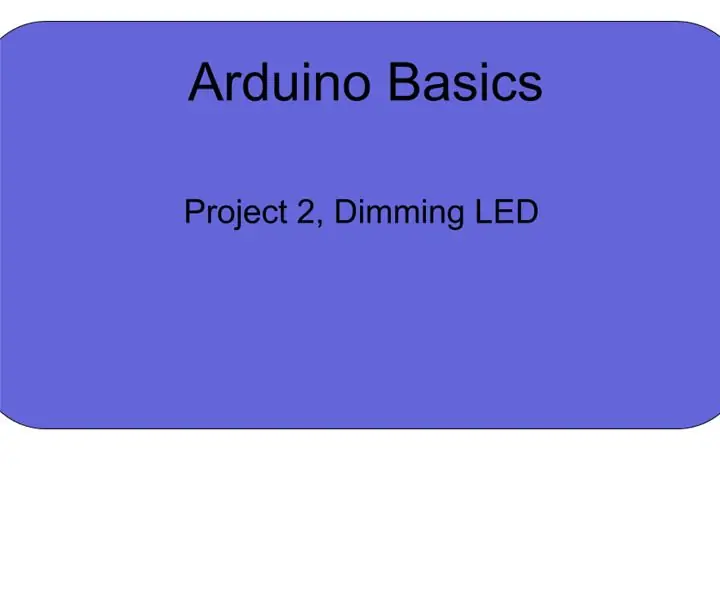
Projekti 2, himmennettävä LED: Tässä projektissa opit ohjaamaan LEDin kirkkautta potentiometrillä. Tässä projektissa sinulle opetetaan analogWrite, analogRead ja int -funktion käyttö. Toivottavasti pidät siitä, ja muista tarkistaa edelliset
LED -merkkivalo (kirkkaus aktivoitu): 4 vaihetta (kuvien kanssa)

Light Up LED -merkki (kirkkaus aktivoitu): Tässä ohjeessa olen dokumentoinut kuinka rakentaa LED -kyltti, jossa on sisäänrakennettu pimeys- / valoanturi ja PWM -himmenninpiiri. esittelyvideoesittely "G
USA Arduino Interrupt LED -kirkkaus: 6 vaihetta
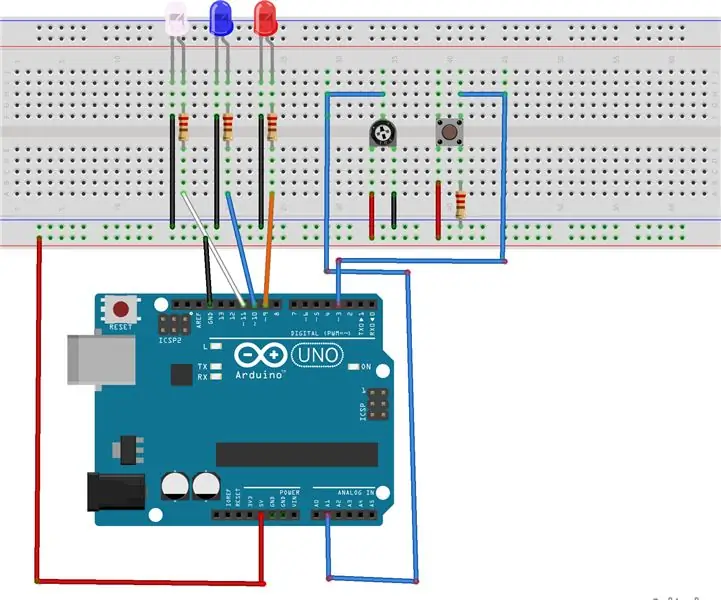
USA Arduino keskeyttää LED -kirkkaus: Tässä projektissa luomme punaisen, valkoisen ja sinisen LED -näytön, jossa on potentiometri ja painike. Kuulostaa helpolta, mutta käytämme myös keskeytyksiä tähän. Joten kun painiketta painetaan, potentiometrin arvo asettuu
Tee säädettävä kirkkaus taskulamppu!: 5 vaihetta

Tee säädettävä kirkkaus taskulamppu !: Tee siitä täydellinen tai taskukoko, olipa se etsimässä tai kiirehtimässä
